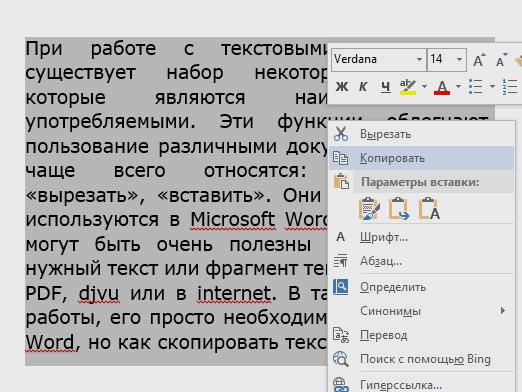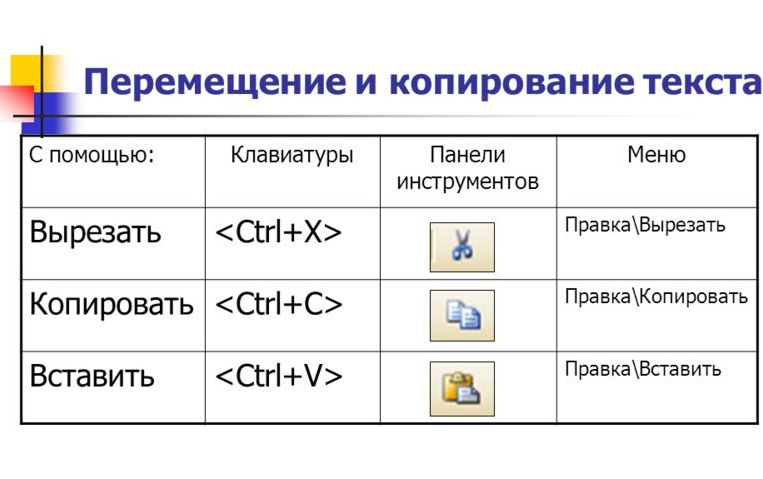テキストを強調表示する方法

初心者はしばしばどのように尋ねられますキーボードを使用して、テキストエディタMicrosoft Wordでテキストを強調表示します。このエディタには、キーボード、マウスを使用してテキストを選択する方法と、両方を共有する方法があります。
すべてのテキストを選択
Ctrl + AまたはShift + Ctrl + Endキーを押すか、マウスの左ボタンをクリックしてマウスをテキストの最後まで移動します。別の方法は、テキストの左余白をダブルクリックすることです。
テキストの選択
フラグメントの先頭にカーソルを置き、Shiftキーを押しながらフラグメントの最後をクリックします。
Ctrlキーを押したままにすることもできますが、マウスでテキストを強調表示し、左のキーを押すと、後者の方法では、複数のフラグメントを同時に選択して一度に削除したり、コピーしたりすることができます。
段落分離
これを行うには、選択する段落を3回クリックします。また、段落の反対側の文書の左余白をダブルクリックすることもできます。
オファーの割り当て
F8キーを3回押すか、文の最初から最後まで左キーを押しながらマウスを動かす。
行を選択
下矢印キーまたは矢印キーを押す下向き矢印「Shiftキーを押すと、カーソルが行の途中にある場合、押圧、したがって上記カーソルの下の行を選択することを可能にしながら、」アップ「あなたは次の行の+部の端までカーソルから現在の行の部分を選択します。同様に、」上矢印「部分を割り当てます前の行の+部分の先頭にカーソルから現在の行。最初/最後、Shiftキーを押しながら+ホーム/末尾にカーソルから現在の行の一部だけを選択します。
行を選択する別の方法は、行の左側のフィールドをクリックすることです。
単語の選択
単語はダブルクリックして選択できます。